Walaupun batasan yang sering dihadapi dalam interaksi antara sistem Windows PC dan Mac, Apple memberikan pengguna keupayaan untuk memasang versi terkini Windows pada mana-mana peranti Mac. Lebih daripada itu, macOS menyediakan utiliti yang cekap dengan mana anda boleh membuat kayu USB boleh boot dengan Windows pada Mac, dengan cara yang sangat mudah.
Dengan tongkat ini USB boleh boot dicipta pada macOS, anda akan dapat memasang Windows 11 pada mana-mana komputer yang serasi, termasuk Mac.
Langkah-langkah dalam panduan ini di mana anda belajar cara membuat kayu USB boleh boot dengan Windows pada Mac, ia dibentangkan pada sistem pengendalian macOS Monterey, tetapi ia berfungsi dengan cara yang sama pada versi lama dan lebih baharu macOS, seperti macOS Sonoma.
Bagaimana anda boleh membuat tongkat USB boleh boot dengan Windows pada Mac
Sebelum anda memulakan, anda memerlukan a USB kekalkan dengan kapasiti storan sekurang-kurangnya 8 GB dan di mana anda tidak mempunyai data penting yang disimpan. ini USB stick akan diformatkan pada masa menulis imej pemasangan a Windows 11.
1. Muat turun imej ISO versi OS terkini Windows 11 daripada laman web rasmi Microsoft.
Download Windows 11 ISO (Microsoft)
2. Sambung USB melekat pada Mac anda, kemudian buka utiliti Boot Camp Assistant.
Anda boleh mencari utiliti ini dalam: “Applications” > “Utilities”.
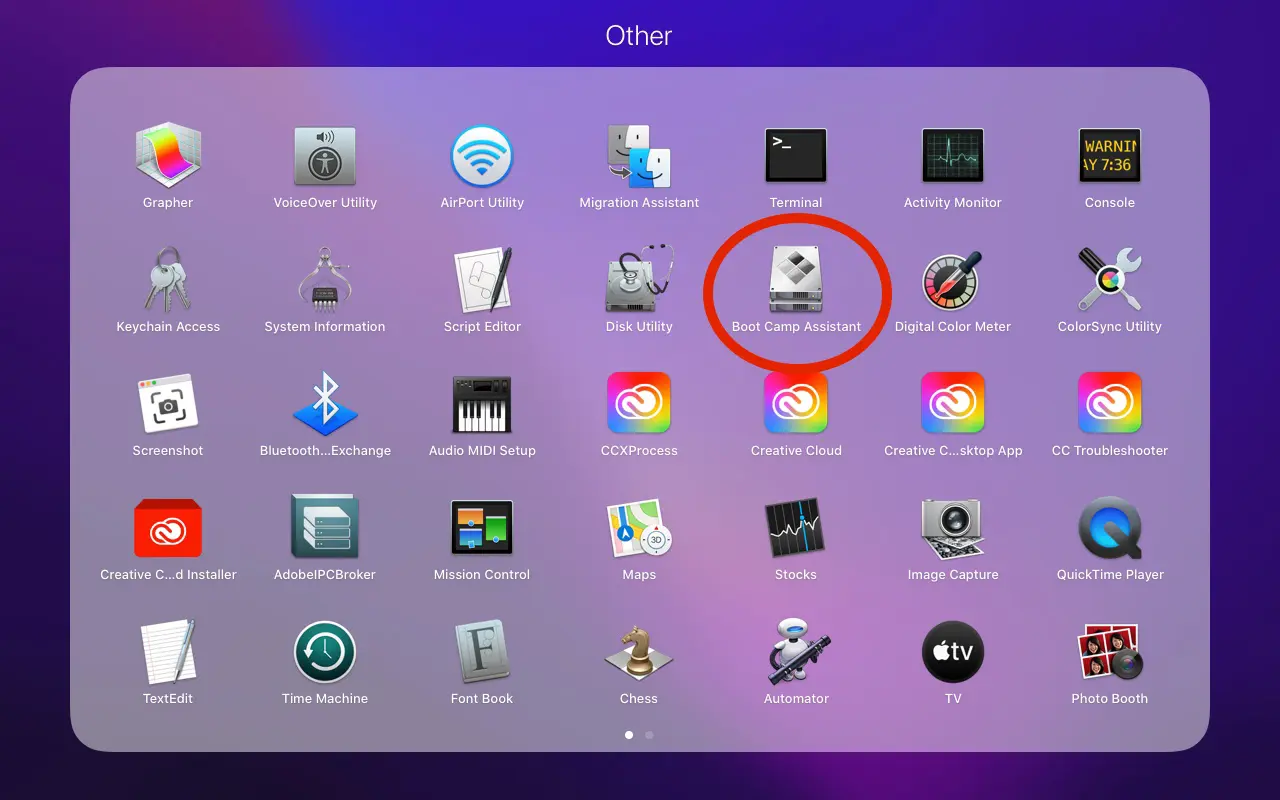
3. Dalam skrin pertama utiliti, sejurus selepas membuka Boot Camp Assistant, klik pada "Continue".
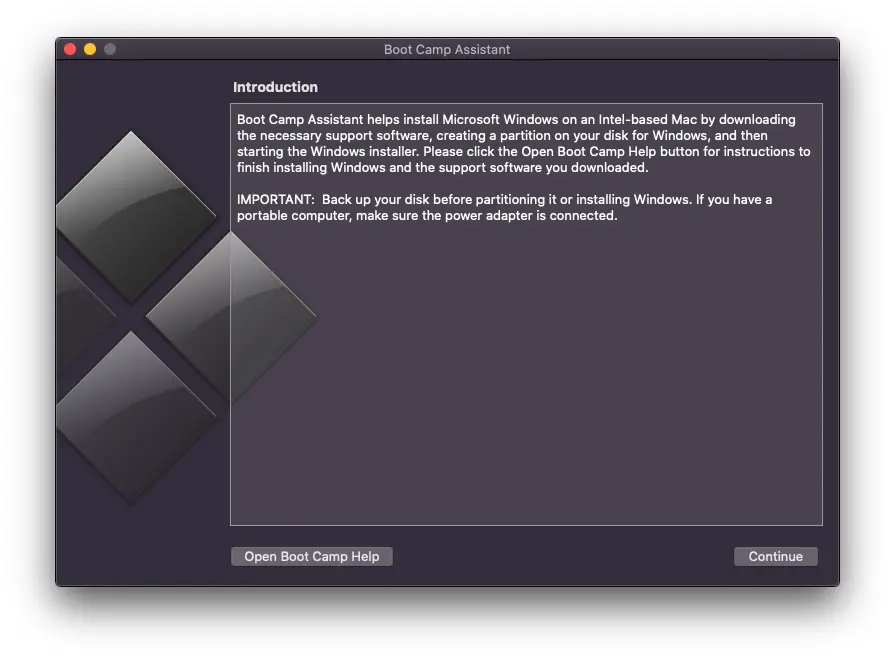
4. Dalam langkah seterusnya pilih hanya pilihan pertama. "Create a Windows 10 or later install disk", Kemudian klik"Continue".
Sebagai kurungan, kemungkinan besar pilihan terakhir dalam langkah ini akan berbeza jika anda belum memasangnya Windows dalam dwi-but pada peranti Mac anda. Dalam kes saya, pilihan untuk memadam sistem pengendalian muncul Windows 10 pada Mac. "Remove Windows 10 or later version".
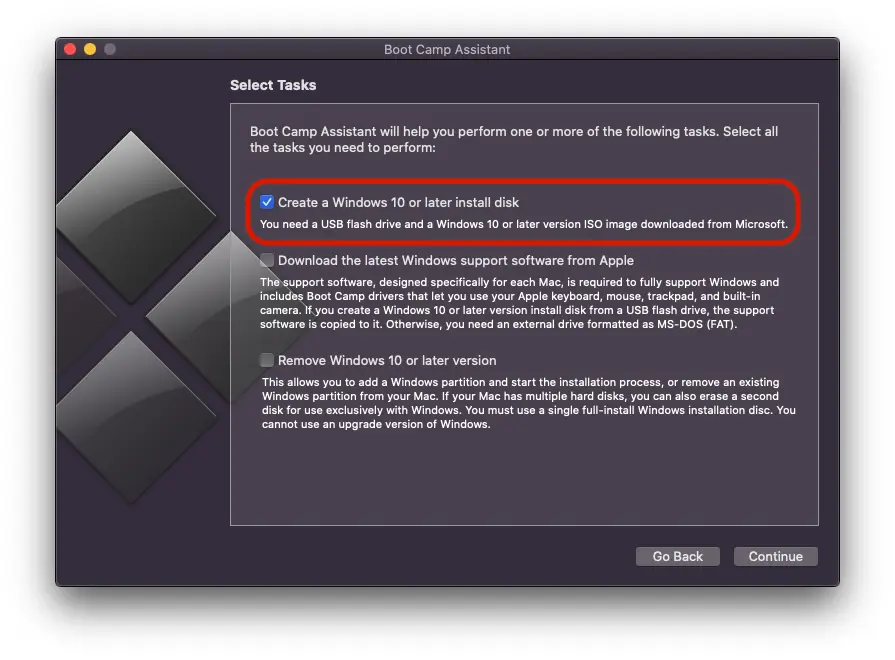
5. Dalam langkah seterusnya anda perlu memilih fail .iso dengan imej pemasangan sistem pengendalian Windows 11, kemudian pilih pemacu yang akan ditulis imej ini. Pada asasnya, pada langkah ini anda membuat tongkat USB boleh boot dengan Windows pada Mac.
Klik "Teruskan".
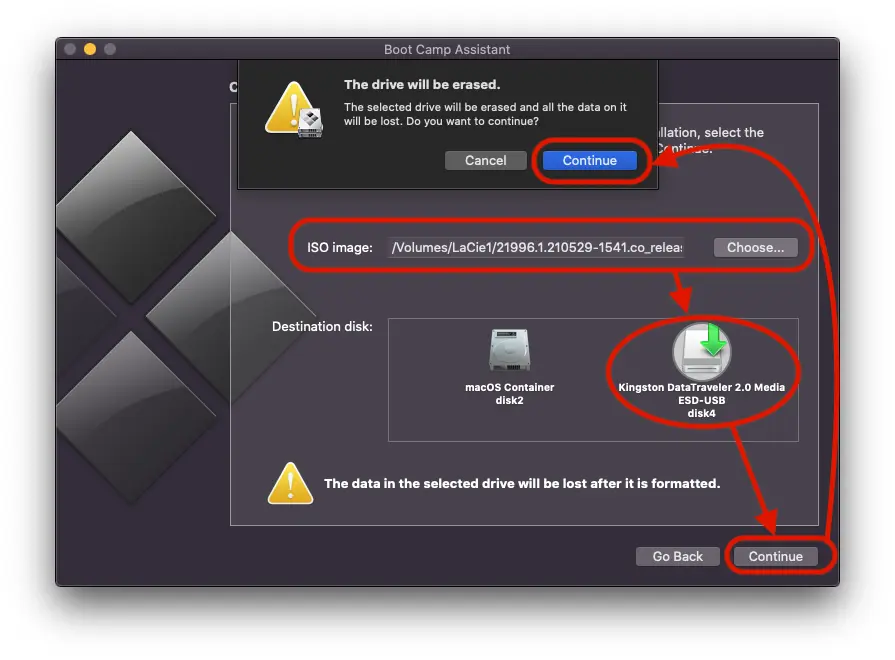
Tunggu sehingga proses memformat dan menyalin fail pemasangan selesai Windows 11 pe USB memandu. Sepanjang masa ini adalah sangat penting untuk tidak memutuskan sambungan USB memandu dari Mac.
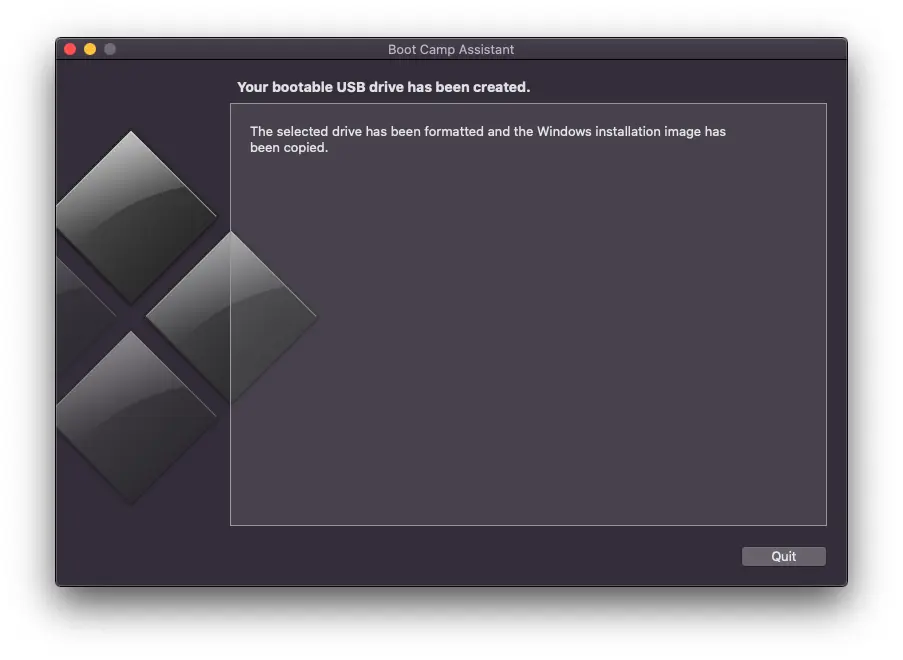
Selepas langkah terakhir ini selesai, anda telah berjaya mencipta kayu USB boleh boot dengan Windows pada Mac anda dalam beberapa minit sahaja.
Berkaitan: Bagaimana anda memadam sistem pengendalian Windows dipasang pada peranti Mac?
Dengan tongkat ini USB diperoleh menggunakan panduan di atas, anda akan dapat memasang Windows 11 pada mana-mana komputer atau Mac serasi.












0 pemikiran tentang "Bagaimana anda boleh mencipta tongkat USB boleh boot dengan Windows pada Mac"